Содержание
- 2. Графический фрагмент – это выделенная часть графического изображения
- 3. ВЫДЕЛЕНИЕ ПРЯМОУГОЛЬНОЙ ОБЛАСТИ
- 4. ВЫБЕРИ ИНСТРУМЕНТ ДЛЯ ВЫДЕЛЕНИЯ ПРЯМОУГОЛЬНОЙ ОБЛАСТИ УСТАНОВИ УКАЗАТЕЛЬ МЫШИ В ОДНОМ ИЗ УГЛОВ ВЫДЕЛЕННОГО ФРАГМЕНТА. 3.
- 5. ВЫДЕЛЕНИЕ ПРЯМОУГОЛЬНОЙ ОБЛАСТИ ВЫДЕЛЕНИЕ ПРОИЗВОЛЬНОЙ ОБЛАСТИ
- 6. 1. ВЫБЕРИ ИНСТРУМЕНТ ДЛЯ ВЫДЕЛЕНИЯ ПРОИЗВОЛЬНОЙ ОБЛАСТИ. 2. НАРИСУЙ ГРАНИЦУ ОБЛАСТИ ТАКЖЕ, КАК ПРИ РИСОВАНИИ КАРАНДАШОМ.
- 7. ВЫДЕЛЕНИЕ С ФОНОМ ВЫДЕЛЕНИЕ БЕЗ ФОНА
- 8. Операции с графическим фрагментом
- 9. Перемещение ВЫДЕЛЯЕМ ФРАГМЕНТ УСТАНАВЛИВАЕМ КУРСОР ВНУТРЬ ФРАГМЕНТА НАЖИМАЕМ ЛЕВУЮ КЛАВИШУ МЫШИ И ПЕРЕМЕЩАЕМ ФРАГМЕНТ В НУЖНОЕ
- 10. Задание Откройте файл Сказка.bmp. С помощью инструмента Выделение поочередно выделите прямоугольные фрагменты и переместите их так,
- 11. DEL Удаление ВЫДЕЛЯЕМ ФРАГМЕНТ НАЖИМАЕМ КЛАВИШУ DELETE Задание
- 12. Удаление Откройте файл Устройства.bmp. Оставьте на рисунке только устройства ввода, а все лишнее удалите Сохраните результат
- 13. CTRL Копирование ВЫДЕЛЯЕМ ФРАГМЕНТ УСТАНАВЛИВАЕМ КУРСОР ВНУТРЬ ФРАГМЕНТА И НАЖИМАЕМ CTRL НАЖИМАЕМ ЛЕВУЮ КЛАВИШУ МЫШИ И
- 14. Задание Откройте файл Белоснежка.bmp. С помощью операции копирования создайте иллюстрацию к сказке «Белоснежка и семь гномов».
- 15. Самостоятельно освойте новые операции и выполните упражнения: Задание 1 Задание 2 Задание 3 Решение 1 Решение
- 16. Впишите рисунок в окна:
- 18. Придайте объектам пропорциональные размеры
- 20. Восстановите рисунок
- 22. Скачать презентацию






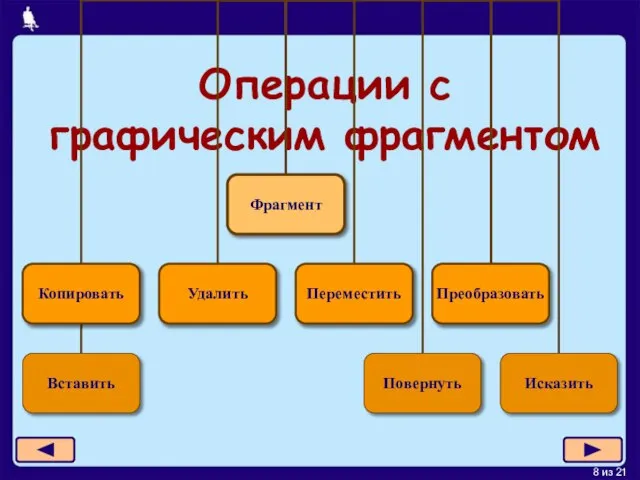


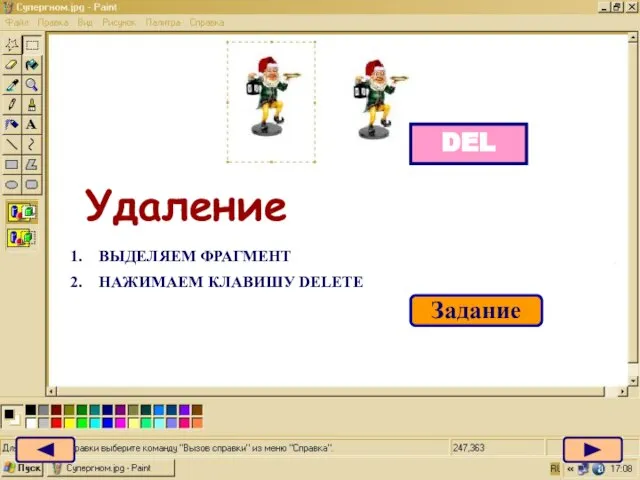

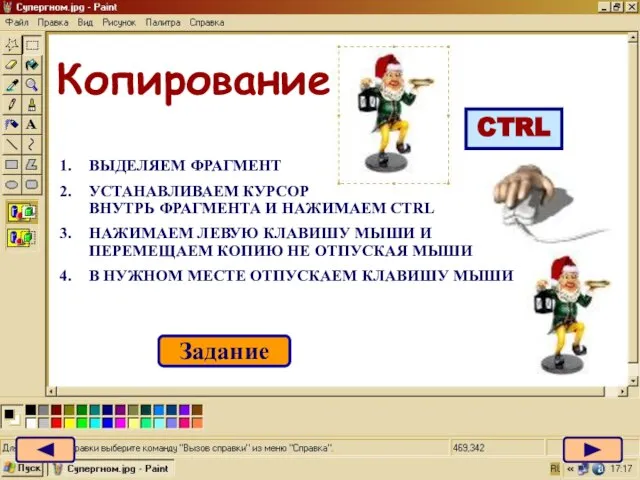

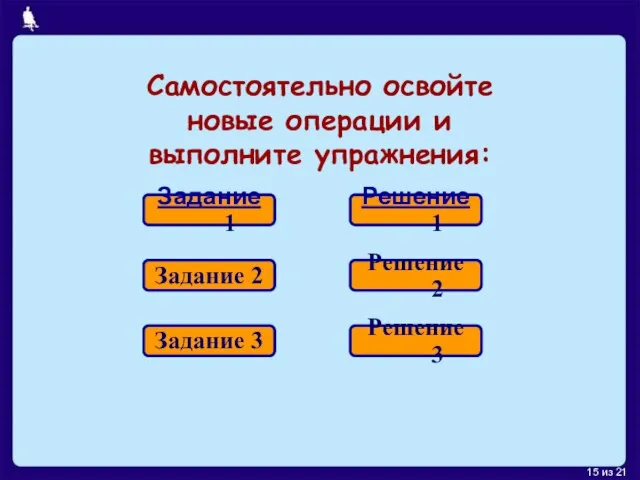
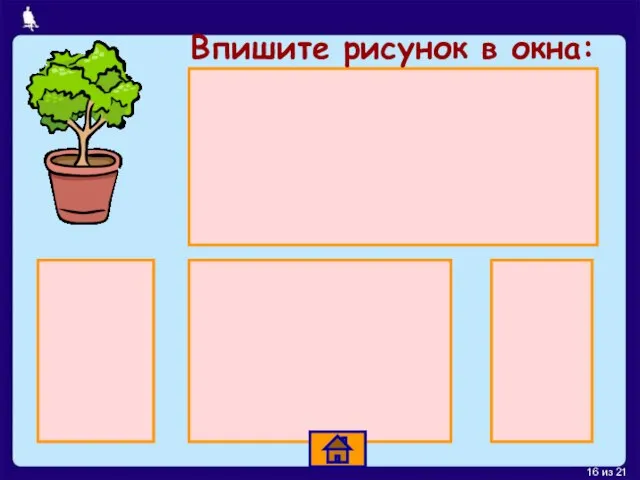
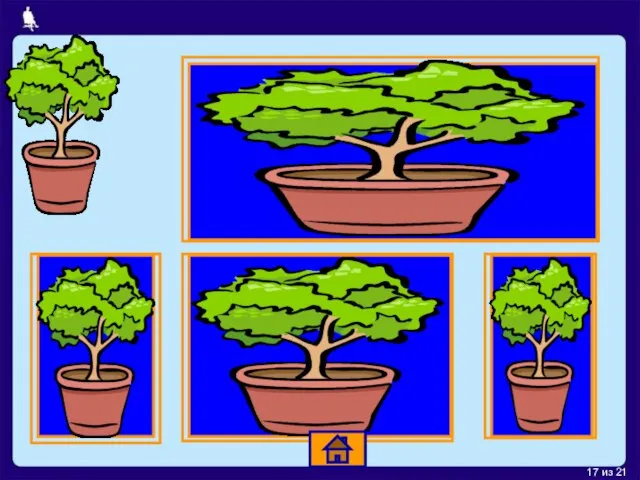

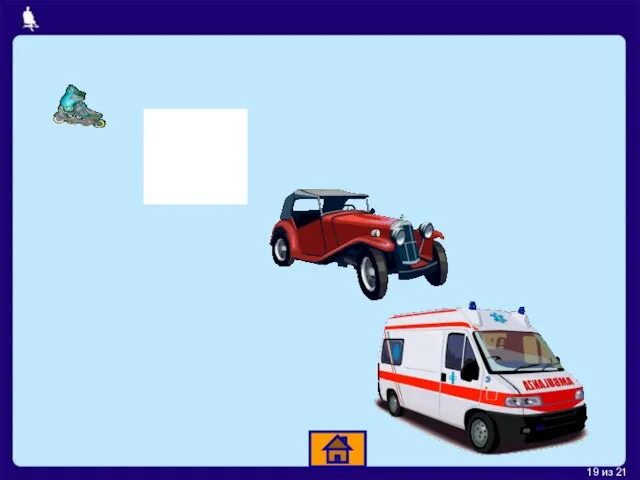

 Презентация на тему Мир динозавров
Презентация на тему Мир динозавров  СВЯТКИ –причудливая смесь языческих обрядов с элементами православия
СВЯТКИ –причудливая смесь языческих обрядов с элементами православия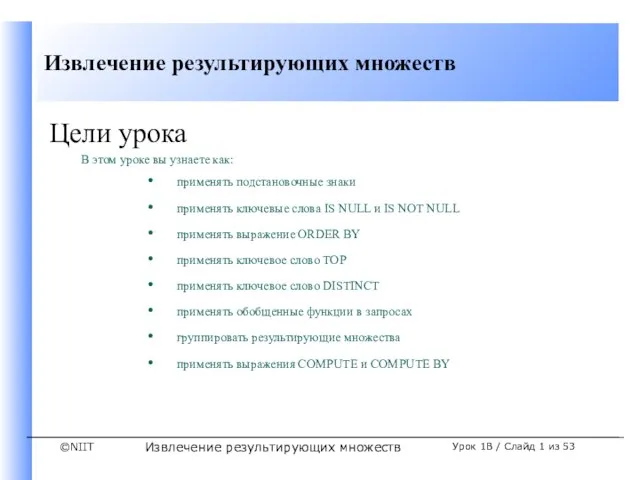 Извлечение результирующих множеств
Извлечение результирующих множеств Профилактика школьная – наука достойная
Профилактика школьная – наука достойная «СОЛНЫШКО»
«СОЛНЫШКО» Меню. Шаурма, Узбекский плов
Меню. Шаурма, Узбекский плов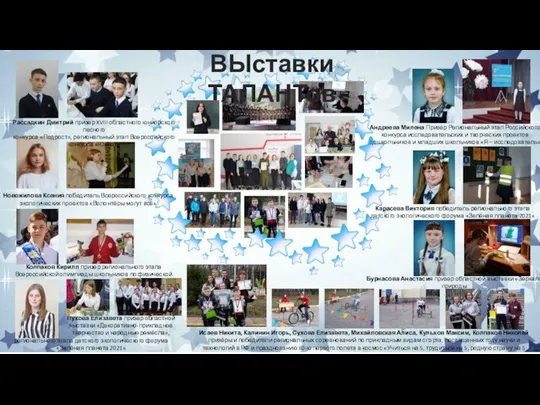 Буклет выставки талантов
Буклет выставки талантов дз
дз Результаты проверки организации и качества оказания медицинской помощи детям в Карабашском городском округе Челябинской области
Результаты проверки организации и качества оказания медицинской помощи детям в Карабашском городском округе Челябинской области Российское микрофинансирование в условиях глобального финансового кризиса
Российское микрофинансирование в условиях глобального финансового кризиса Виды народной росписи. ИЗО
Виды народной росписи. ИЗО Закрытое Акционерное Общество Страховая компания «УРАЛСИБ Жизнь»
Закрытое Акционерное Общество Страховая компания «УРАЛСИБ Жизнь» Понятие международного конфликта
Понятие международного конфликта Политическое лидерство и политическая элита
Политическое лидерство и политическая элита Selection Matrix and Choosing the Best Solution. Seminar 9
Selection Matrix and Choosing the Best Solution. Seminar 9 VI Всероссийская информационно-агитационная акция Есть такая профессия – Родину защищать!
VI Всероссийская информационно-агитационная акция Есть такая профессия – Родину защищать!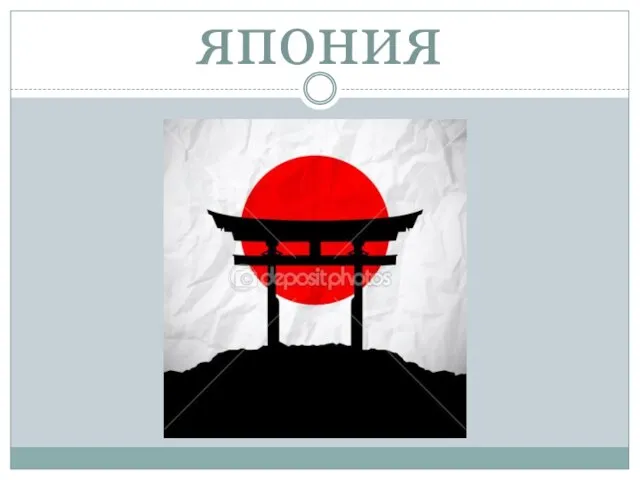 ЯПОНИЯ
ЯПОНИЯ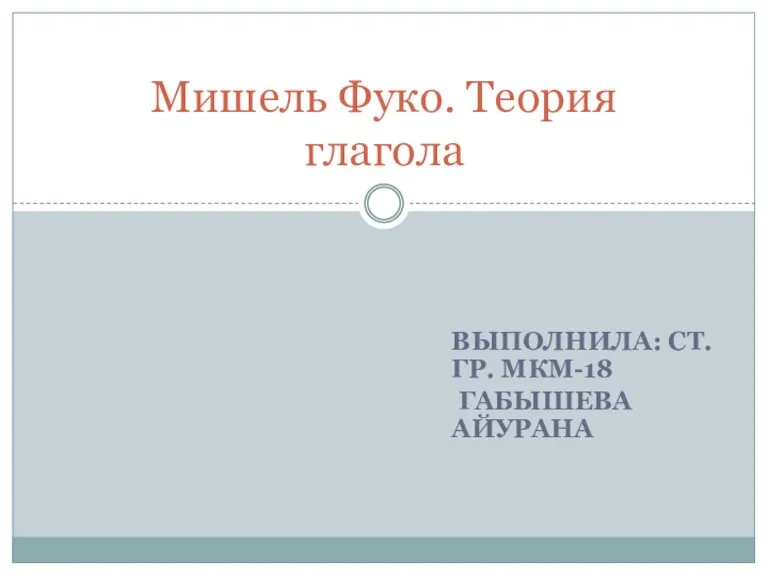 Мишель Фуко. Теория глагола
Мишель Фуко. Теория глагола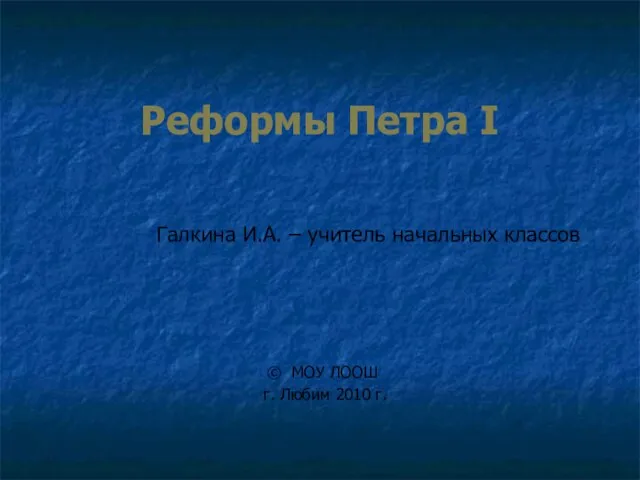 Реформы Петра I
Реформы Петра I Термоядерная реакция
Термоядерная реакция Ко дню матери
Ко дню матери День семьи, любви и верности
День семьи, любви и верности Проект «Школа Росатома» для 22 городов Реализация национальной образовательной инициативы «Наша новая школа» в городах располож
Проект «Школа Росатома» для 22 городов Реализация национальной образовательной инициативы «Наша новая школа» в городах располож Презентация на тему Болезни Земли
Презентация на тему Болезни Земли Программный комплекс Rapid SCADA
Программный комплекс Rapid SCADA ПРЕЗЕНТАЦИЯна тему: «Библиотека п. ш. Антрацит»
ПРЕЗЕНТАЦИЯна тему: «Библиотека п. ш. Антрацит» Вселенная Физика
Вселенная Физика Гипертекст как средство развития познавательной активности учащихся на уроках химии
Гипертекст как средство развития познавательной активности учащихся на уроках химии